|
2011-06-15 09:03
조회: 28,377
추천: 183
ㅡㅡㅡ그래픽 옵션 수동 설정 이름과 설명ㅡㅡㅡ
[ 본 내용은 게임 옵션 수동 그래픽설정에 대해 잘 알지 못하는 분들을 위해 작성합니다 ]
↓ [ 수동 설정 화면 : 설정은 제가 현제 사용하고 있는 설정입니다 원하는것만 했습니다 : 프래임 상승효과 ]
순서대로 설명하겟습니다.
1. 모델 설정 : 모델 즉 캐릭터의 세부적인 모습을 다듬는 것 예를 들면 관절부위의 각진 정도가 자연스러워짐 (설정 유무의 차이가 크지 않아 확인하기가 쉽지 않습니다.)
2. 텍스처 설정 : 기본적인 모든 물체의 표면적인 해상도 차이 예를 들면 갑옷의 디테일 함의 차이
3. 셰이더 설정 : 지형의 광원의 랜더링 효과 상승 즉 실제 광원의 위치에 따라 그림자의 밝기/명암 차이를 표현
4. 물 설정 : 말 그대로 물의 수면 반사 효과를 설정, 물에서 그림자의 반사 유무의 차이가 단순 반사 전부 반사의 차이
5. 그림자 설정 : 이름 처럼 모든 그림자의 표현의 디테일 함의 차이입니다. 생각보다 프레임을 떨어트리는 큰원인중 하나!
6. 색 보정 : 밝은 부분을 찾아서 흰색에 가깝게, 어두운 부분은 검정색에 가깝게 전체적인 밝기를 조절 그리고 대조(Contrast)를 강하게 합니다.이런 과정에서 채도도 올라가 고 색밸런스도 마춰줍니다. 전반적인 게임의 색상 분위기를 좋게 만듭니다.
7. 안티앨리언싱 모드 : 잘알려진 설정입니다. 3D 폴리곤 [그래픽]을 까끌까끌한 외각선 계단현상을 줄여주는 설정입니다.
8. 필터링 모드 : 필터링 모드는 기울어진 면의 텍스쳐의 해상도를 조절하는 방법으로,
9. 세로 대역폭 대기 : 보통 수직동기화 옵션이라 생각하면 됩니다. 모니터의 주사율에 맞춰 프레임이 제한(고정)되는
10. 모션블러 설정 : 화면(카메라)이 순간적으로 이동하면서 생기는 게임화면의 잔상 현상을 줄이거나 제거하는 옵션
11. 천 물리 설정 : 천이 펄럭이는것을 설정합니다. 설정을 끄면 천이 고정되어 움직이지 않습니다.
12. 파티클 설정 : 물체가 부서질때나 폭팔시 파편을 좀더 사실적/세부적으로 묘사합니다.
13. 노말맵 설정 : 전반적인 텍스처의 굴곡 즉 곡선 부위(주름 등)를 세부적으로 표현합니다. 색상이 제대로 적용되지 않기에눈에 거슬리는 효과를 연출합니다. (원래 갑옷의 색이 바뀔정도...-_-)
14. 비네트 효과 : 게임 화면의 테두리를 보정해 조금 밝게 즉 하얀 효과가 적용 됩니다.
15. 물체 파편 : 이해하기 쉬운 설정중 하나입니다 마영전에선 물체가 깨지고 부서지는 효과가 있습니다 부서질때 파편수가 줄어듭니다 (설정의 유무의 차이가 별 차이가 없습니다 하지만 랙을 많이 줄여줍니다 )
16. 테칼 : 몬스터을 공격할때 피 / 타격 효과을 설정합니다 또한 땅을 칠때 [기둥으로 내려 찍기할때 등등 ] 땅이 갈라지는 효과입니다 (설정의 유무의 차이는 특수한 상황에서 확인이 가능)
17. HDR : High Dynamic Range의 약자로 빛을 나타낼때 얼마나 빛의 세기가 강하냐에 따라 다르게보이는 설정으로
제 옵션 설정 게임화면 스샷입니다 [제 옵션 설정은 멘 위에 그림 참고 ]
6개 빼고는 저는 옵션을 다 " 낮음 " 입니다 근데 효과는 거의 상급 그래픽 효과을 보고 있습니다 물론 프래임도 ^^
ps : 전 수동 설정을 적극 추천합니다 게임 옵션을 내렸다 올렸다 자주 하시는분들은 비추지만 고정적으로 게임 플래이 하시는분들은 적극 추천합니다 가장 큰 장점은 프래임입니다. 확실하게 올라갑니다ㅋ
구지 잘 보이지도 않는 효과나 관심도 없는 효과 그걸 계속 설정해놔서 게임 랙이 걸리고 캐릭터가 버벅거리고 솔직히 그런거 있음 짜증나잖아요ㅋ 자신한태 피료 있는 효과만 쏙쏙 골라 설정하여 원활한 게임을 즐겨보세요 ^^
EXP
150,517
(62%)
/ 160,001
|
인벤 공식 앱
댓글 알람 기능 장착! 최신 게임뉴스를 한 눈에 보자









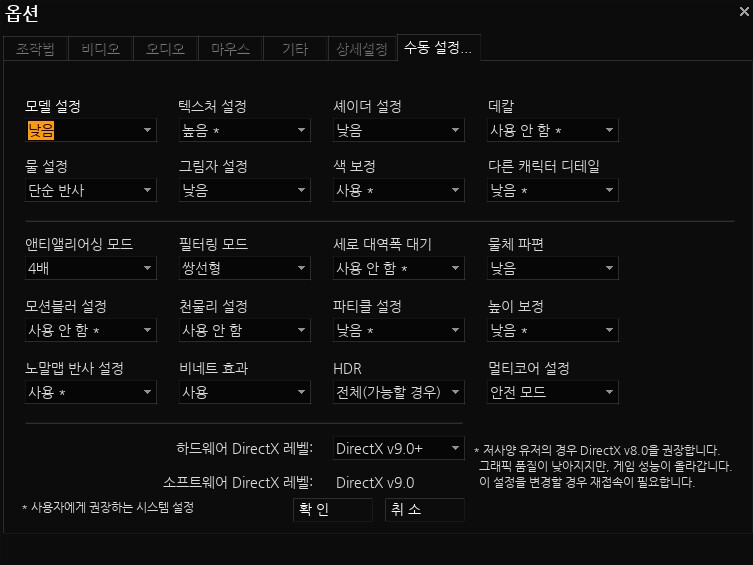

 dudcnsskfk
dudcnsskfk 